公司电脑设置文件共享,提高工作效率。日常工作过程中,文件难免会很多,表格,ppt等等,互相之间传递效率不高,所以这样的情况给电脑设置文件共享是非常有必要的,有利于提升工作效率,那电脑如何设置文件共享?看小编是怎么做的。
第一步:启用Guest账号
①:鼠标右键计算机,点击管理
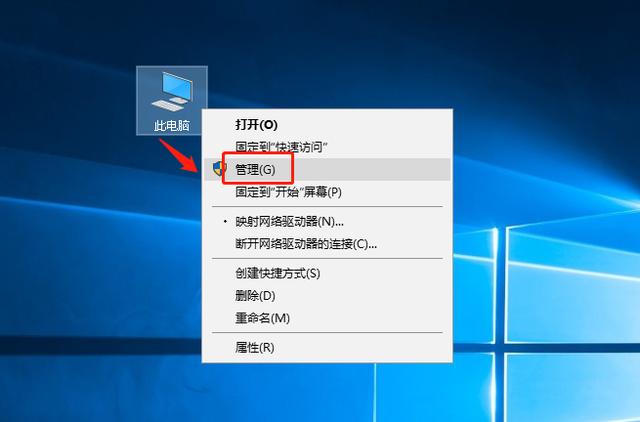
②:打开计算机管理,一次展开系统工具→本地用户和组→用户

③:右侧找到Guest账户,右键Guest属性,“把账户已禁用”去掉勾选,点击确定

第二步:启用网络发现和关闭密码保护
①:打开网络共享中心→高级共享设置→勾选“启用网络发现”和“文件共享”参考下图:

②:关闭密码保护,如下图:

第三步:设置文件夹共享
①:找到共享的文件,右键→共享→特定用户

②:出现搜索框,点击下拉图标,选择“Everyone”,点击添加

③:根据需要设置是“只读还是读取/写入”权限,然后点击共享就完成了

掌握了这个技巧还可以很好的管理我们的桌面文件,同时保证文件的安全性,赶快行动起来。
 坚果芸
坚果芸

